Samsung SL-J3570FW는 컬러 인쇄, 스캔, 복사, 팩스 기능을 갖춘 다기능 복합기입니다.
컴팩트한 디자인과 강력한 성능을 자랑하며, 모바일 인쇄 기능까지 지원해
다양한 환경에서 활용할 수 있습니다.
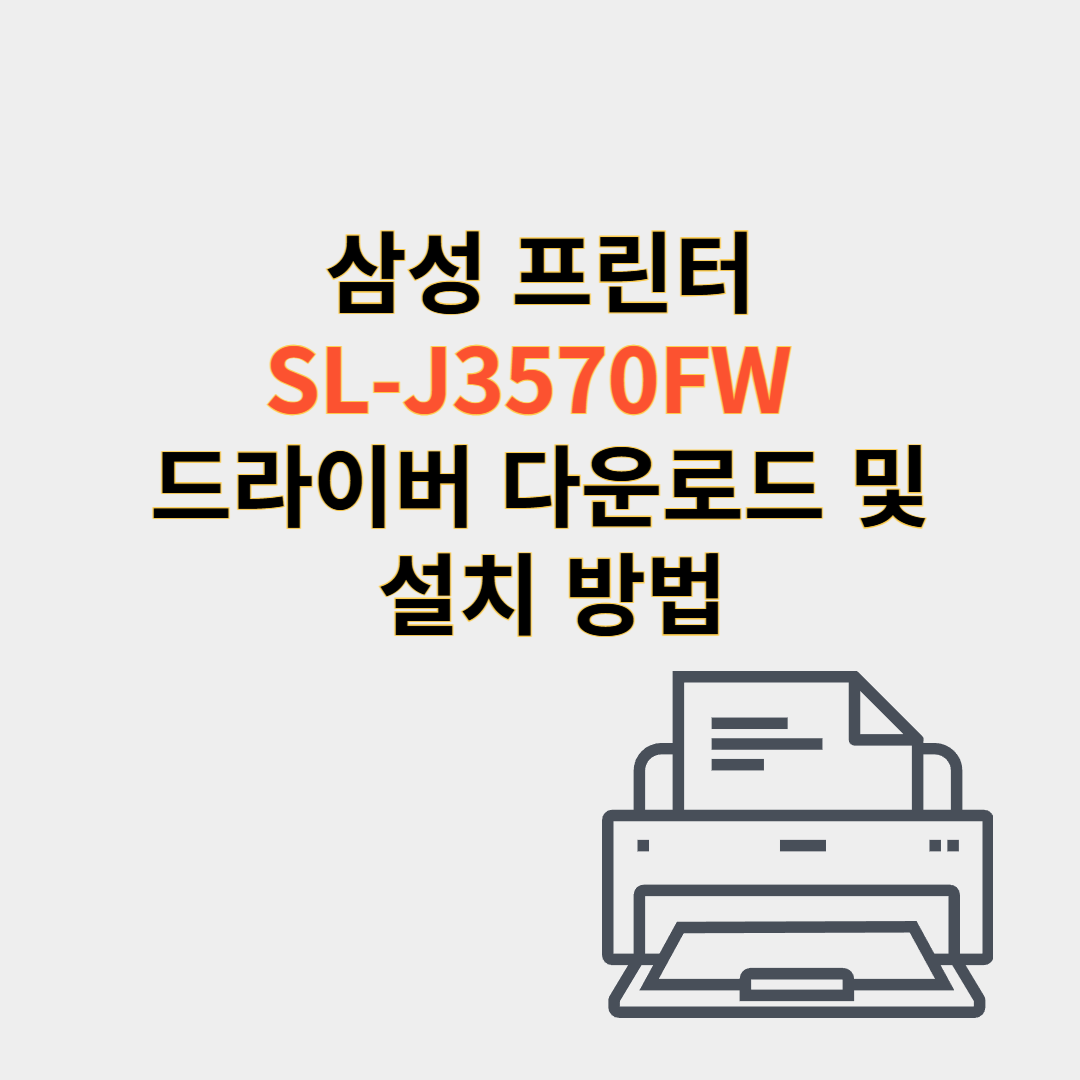
1.삼성 SL-J3570FW 주요 특징
1.1 인쇄 성능
- 인쇄 속도:
- 흑백 24ppm
- 컬러 20ppm
- 인쇄 해상도: 최대 1200 x 1200 dpi
- 자동 양면 인쇄 지원
- 첫 장 출력 시간: 약 9초
1.2 복사 및 스캔 기능
- 복사 해상도: 최대 600 dpi
- 스캔 해상도: 최대 1200 dpi
- 자동 문서 공급기(ADF) 지원
- 최대 99매까지 연속 복사 가능
1.3 연결 및 모바일 인쇄
- Wi-Fi, Wi-Fi Direct 지원
- Google Cloud Print, Apple AirPrint, Mopria 지원
- 이메일 프린트 기능
2.운영 체제 호환성
삼성 SL-J3570FW 드라이버 다운받기2.1 지원 운영 체제
Windows 운영 체제:
- Windows 11
- Windows 10 (32-bit / 64-bit)
- Windows 8.1 (32-bit / 64-bit)
macOS 운영 체제:
- macOS 11 Big Sur
- macOS 10.15 Catalina
- macOS 10.14 Mojave
- macOS 10.13 High Sierra
- macOS 10.12 Sierra
3.삼성 SL-J3570FW 드라이버 다운로드 방법
- 삼성전자 공식 지원 페이지 접속
- 검색창에 “SL-J3570FW” 입력
- 운영 체제 선택 후 드라이버 다운로드 버튼 클릭
4.드라이버 설치 방법
4.1 Windows용 드라이버 설치
- 다운로드한
.exe파일을 실행 - 자동으로 압축이 풀리고 설치 마법사 실행
- 화면의 안내에 따라 설치 진행
- USB 또는 Wi-Fi 연결 방식 선택
- 테스트 인쇄 후 설치 완료
4.2 macOS용 드라이버 설치
- 다운로드한
.dmg파일 실행 - 디스크 이미지 마운트 후, 설치 프로그램 실행
- 화면 안내에 따라 설치 진행
- Wi-Fi 또는 유선 연결 설정
- 테스트 인쇄 후 프린터 연결 상태 확인
5.인쇄 설정 및 문제 해결
삼성 SL-J3570FW 드라이버 다운받기Q1.네트워크 연결이 되지 않을 때
- 프린터와 컴퓨터가 동일한 네트워크에 있는지 확인
- Wi-Fi Direct 기능 활성화 여부 확인
Q2.인쇄 품질이 좋지 않을 때
- 프린터 드라이버 설정에서 고해상도 모드 적용
- 정품 잉크 카트리지 사용 여부 확인
Q3.모바일 인쇄가 안 될 때
- Google Cloud Print, Mopria, AirPrint 설정 확인
- NFC 및 Wi-Fi Direct 기능 활성화 여부 확인
6.사용자 매뉴얼 다운로드
- 삼성전자 공식 매뉴얼 페이지 접속
- 검색창에 “SL-J3570FW” 입력
- 매뉴얼 및 가이드 다운로드 선택
이글의 당신의 프린터 설치하는데 큰 도웅이 되시길 바랍니다^^
추가 문의사항이 있다면 댓글로 남겨주세요!